Microsoft đã giới thiệu chiếc điện thoại thông minh màn hình kép Surface Duo tại sự kiện Surface vào năm ngoái. Thiết bị này dự kiến sẽ được chính thức công bố vào mùa thu năm nay, và sự mong đợi xung quanh nó là rất lớn. Khi Microsoft phát hành bộ công cụ phát triển phần mềm (SDK) và trình giả lập Surface Duo chính thức cho các nhà phát triển, chúng tôi đã tải xuống và trải nghiệm. Dưới đây là cái nhìn tổng quan về phần mềm của Microsoft Surface Duo.
Contents
Lưu ý: Trình giả lập vẫn còn một số lỗi, nhưng nó cung cấp cho chúng ta cái nhìn ban đầu về trải nghiệm phần mềm của Surface Duo và cách Microsoft tận dụng màn hình kép trên điện thoại.
Cơ Chế Hoạt Động Của Màn Hình Kép
Đây rõ ràng là khía cạnh thú vị nhất của Surface Duo, hơn cả việc đây là một chiếc điện thoại thông minh của Microsoft chạy Android. Chúng ta sẽ cùng xem xét cách các ứng dụng hoạt động trên màn hình kép và cách nó có thể giúp người dùng dễ dàng hơn.
Có nhiều cách để sử dụng hai màn hình trên Surface Duo, dưới đây là một số cách chúng tôi đã thử nghiệm:
Sử Dụng Hai Ứng Dụng Song Song
Điều này rất hữu ích vì chúng ta có thể mở ứng dụng ghi chú trên một màn hình và giữ tất cả các tab trình duyệt liên quan đến nghiên cứu trên màn hình kia. Điều này không chỉ cho phép xem nhiều nội dung hơn cùng một lúc mà còn cho phép dễ dàng sao chép và dán giữa các ứng dụng và (có lẽ) chức năng kéo và thả.
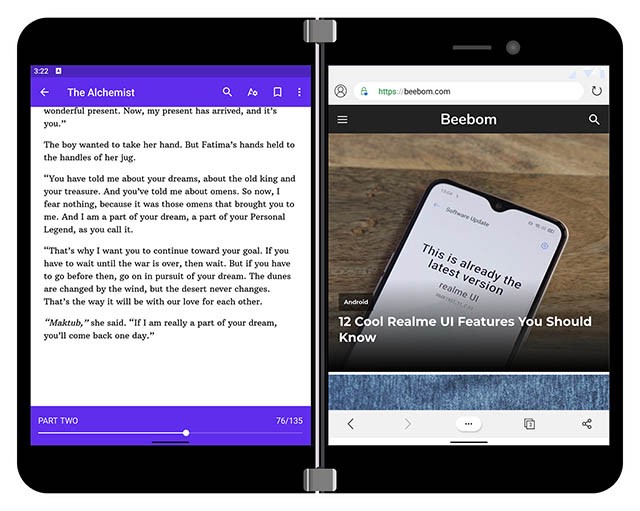 Sử dụng hai ứng dụng song song trên Surface Duo
Sử dụng hai ứng dụng song song trên Surface Duo
Hoặc bạn có thể giữ danh sách việc cần làm ở một màn hình và hoàn thành nhiệm vụ trên màn hình kia để dễ dàng xử lý nhiều tác vụ cùng một lúc.
Mở Rộng Một Ứng Dụng Trên Cả Hai Màn Hình
Một cách ấn tượng khác để sử dụng màn hình kép trên Surface Duo là mở một ứng dụng duy nhất và trải rộng nó trên toàn bộ hai màn hình; giống như trên thiết lập đa màn hình cho PC.
Hiện tại, không có nhiều ứng dụng tận dụng tối đa diện tích màn hình bổ sung này, nhưng một số ứng dụng của Microsoft lại hoạt động rất tốt. Ví dụ: Outlook. Nếu bạn mở Outlook và trải rộng nó trên cả hai màn hình, nó sẽ hiển thị hộp thư đến của bạn ở màn hình bên trái và nội dung của bất kỳ email nào được chọn ở màn hình bên phải, giúp bạn dễ dàng đọc và trả lời email nhanh chóng.
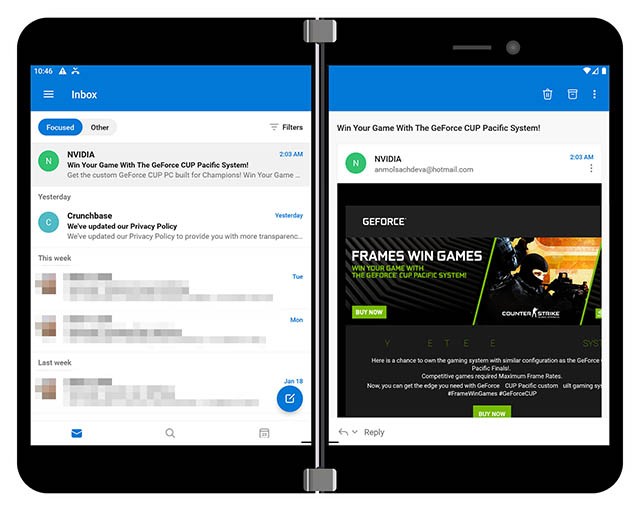 Sử dụng một ứng dụng trên cả hai màn hình Surface Duo
Sử dụng một ứng dụng trên cả hai màn hình Surface Duo
Ứng dụng Microsoft To-Do cũng tận dụng tốt hai màn hình, hiển thị các tác vụ trong ngày trên màn hình bên phải, trong khi hiển thị giao diện chính của ứng dụng ở bên trái.
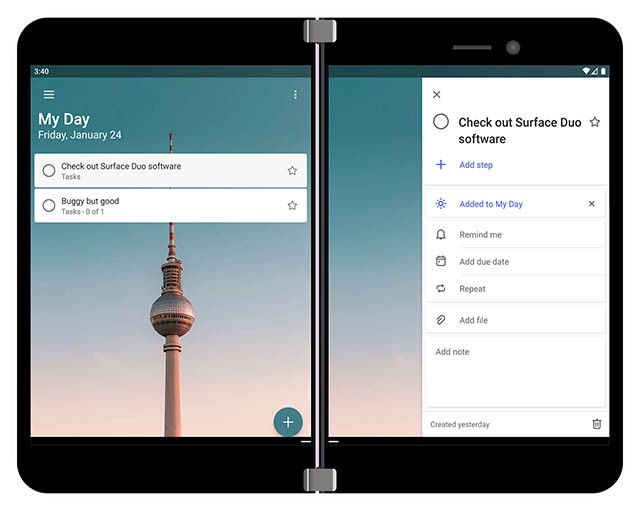 Ứng dụng To-Do trên hai màn hình Surface Duo
Ứng dụng To-Do trên hai màn hình Surface Duo
Tính năng này có thể rất hữu ích cho các trò chơi, nếu chúng ta có thể chơi trò chơi trên một màn hình và các điều khiển thực tế trên màn hình kia; giống như một gamepad.
Di Chuyển Ứng Dụng Giữa Hai Màn Hình
Một điều thực sự ấn tượng trên phần mềm Surface Duo là sự linh hoạt khi di chuyển ứng dụng giữa hai màn hình hoặc làm cho nó toàn màn hình. Có nhiều cách để làm điều này, dựa trên mục tiêu của bạn và ứng dụng đang ở chế độ nền trước hay không.
Nếu ứng dụng đang ở chế độ nền trước, bạn có thể vuốt thanh điều hướng sang màn hình kia để di chuyển ứng dụng sang màn hình đó. Bạn cũng có thể vuốt và giữ cửa sổ ứng dụng ở giữa cả hai màn hình để làm cho nó toàn màn hình.
Nếu ứng dụng đang ở chế độ nền, bạn có thể mở menu ứng dụng gần đây và kéo cửa sổ ứng dụng sang màn hình bạn muốn.
Hình Nền Mới
Một điều thú vị khác là những hình nền mới mà Microsoft đã thiết kế cho màn hình kép trên Surface Duo. Ngoài các hình nền “Microsoft Launcher” thông thường mà bạn tìm thấy khi cài đặt Microsoft Launcher trên bất kỳ điện thoại Android nào, còn có hai hình nền mới trong bộ sưu tập “Hình ảnh Surface”.
Cả hai hình nền này đều trông rất tuyệt khi trải rộng trên cả hai màn hình. Dưới đây là một số ảnh chụp màn hình về hình nền mới của Surface Duo.
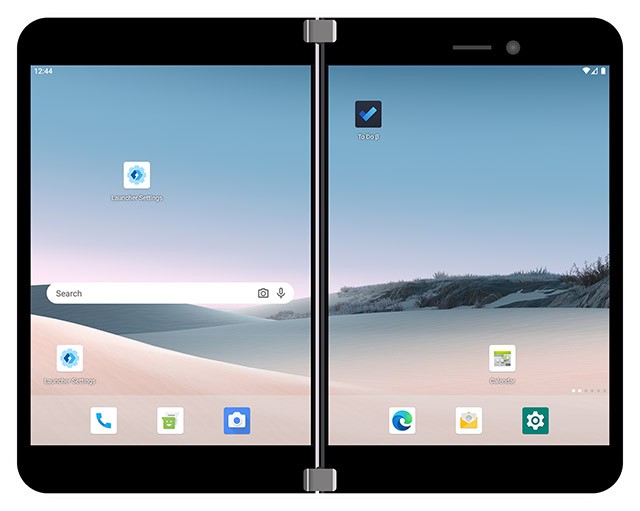 Hình nền Surface Duo
Hình nền Surface Duo
Rõ ràng, Microsoft có thể thêm nhiều hình nền hơn khi thiết bị thực sự được bán ra, và những hình nền này thậm chí có thể không có trong bản phát hành cuối cùng, nhưng chúng trông rất tuyệt.
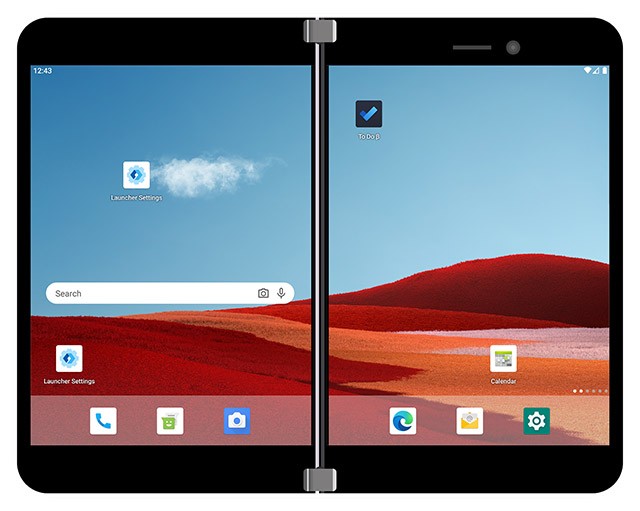 Hình nền Surface 2
Hình nền Surface 2
Điều Hướng Bằng Cử Chỉ
Surface Duo sẽ đi kèm với Android 10 (ít nhất là tính đến SDK này) và nó sẽ mang theo các cử chỉ Android 10 mặc định. Vì vậy, bạn có thể vuốt lên trên thanh cử chỉ để về màn hình chính, vuốt lên và giữ để mở menu ứng dụng gần đây và vuốt từ cạnh trái hoặc phải của màn hình để quay lại.
Tuy nhiên, nếu bạn không thích các cử chỉ trong Android 10, bạn có thể quay lại sử dụng hệ thống điều hướng 3 nút cũ. Cài đặt này không thực sự hiển thị trong trang Cài đặt, nhưng có thể được tìm thấy bằng cách tìm kiếm “điều hướng” trong thanh tìm kiếm Cài đặt.
Chủ Đề Duo Đặc Biệt Cho SwiftKey
Vì đây là điện thoại thông minh của Microsoft, nên rõ ràng nó đi kèm với SwiftKey, điều này rất tốt vì đó từng là bàn phím ưa thích khi sử dụng điện thoại Android. Tuy nhiên, vì đây là một điện thoại của Microsoft, SwiftKey cũng đặc biệt hơn một chút ở đây.
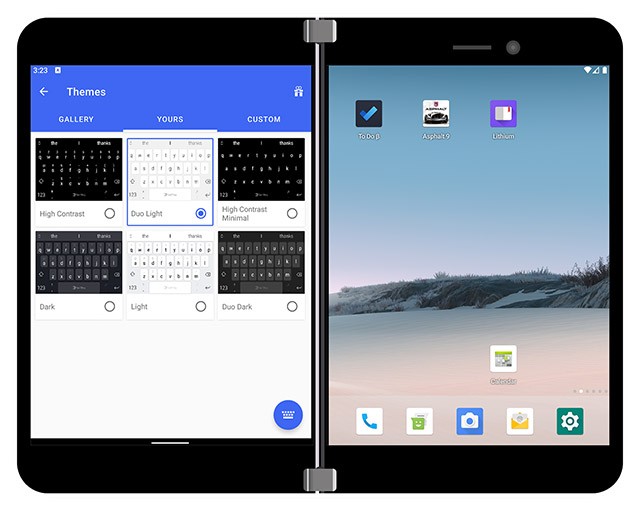 Chủ đề SwiftKey Duo
Chủ đề SwiftKey Duo
Trong cài đặt SwiftKey, có hai chủ đề mới được gọi là Duo Light và Duo Dark, tương tự như các chủ đề Dark và Light thông thường trong SwiftKey, nhưng với những khác biệt tinh tế. Phông chữ rõ ràng hơn và trông đẹp mắt hơn.
Giao Diện Người Dùng
Ngoài những điều đó, trình giả lập còn giúp bạn có cái nhìn tổng quan về giao diện người dùng mà Surface Duo có thể sẽ được trang bị. Nhiều thứ ở đây là Android cơ bản, bao gồm cả bảng thông báo. Màn hình khóa trông rất ấn tượng, trong màn hình rộng với hình nền Surface trải dài trên cả hai màn hình như bạn có thể thấy trong ảnh chụp màn hình bên dưới.
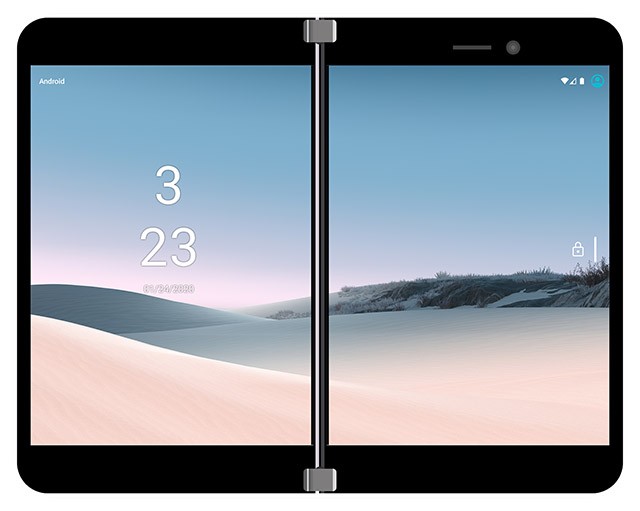 Màn hình khóa Surface Duo
Màn hình khóa Surface Duo
Chúng ta cũng có thể xem màn hình cuộc gọi đến, cả dưới dạng thông báo khi điện thoại đang được sử dụng và ở chế độ toàn màn hình khi Surface Duo bị khóa (xem ảnh chụp màn hình bên dưới).
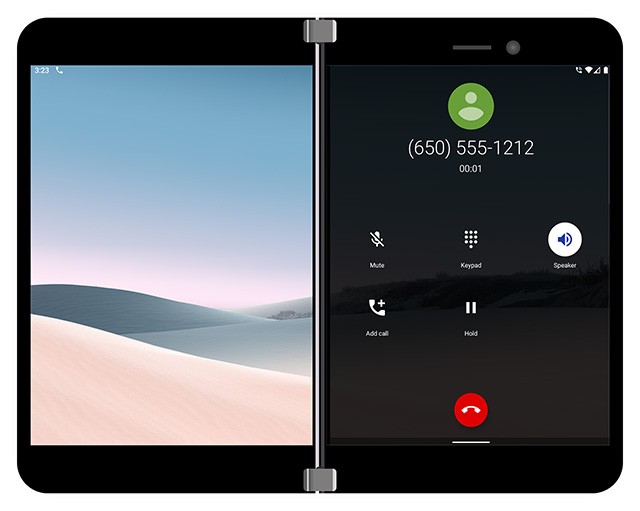 Cuộc gọi đến trên màn hình khóa Surface Duo
Cuộc gọi đến trên màn hình khóa Surface Duo
Không có nhiều thứ để thử nghiệm ở đây, vì trình giả lập đi kèm với những thứ cơ bản tuyệt đối. Cũng không có Dịch vụ Play và các ứng dụng như Netflix không được cài đặt, ít nhất là trên bản sao trình giả lập của chúng tôi.
Một trong những điều yêu thích trên trình giả lập và điều thực sự hào hứng khi được trải nghiệm trên thiết bị thực tế là mở Edge ở chế độ toàn màn hình, xoay điện thoại và xem các trang web ở định dạng cuộn dài. Nó thật sự rất thú vị!
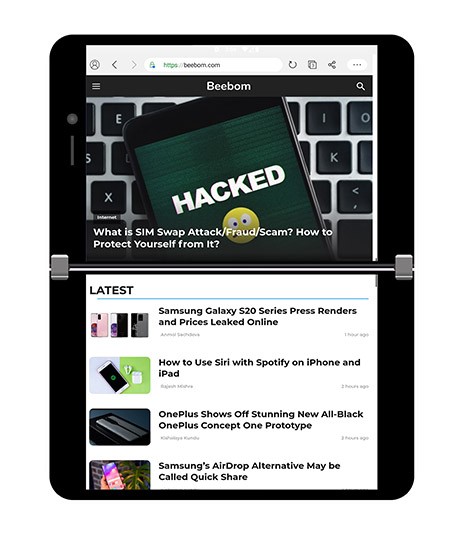 Surface Duo ở chế độ xoay
Surface Duo ở chế độ xoay
1. Surface Duo khác gì so với điện thoại gập? Surface Duo sử dụng hai màn hình riêng biệt được nối với nhau bằng bản lề, trong khi điện thoại gập sử dụng một màn hình dẻo có thể gập lại.
2. Surface Duo chạy hệ điều hành gì? Surface Duo chạy hệ điều hành Android.
3. Tôi có thể sử dụng hai ứng dụng cùng lúc trên Surface Duo không? Có, bạn có thể chạy hai ứng dụng cạnh nhau trên hai màn hình của Surface Duo.
4. Surface Duo có hỗ trợ bút stylus không? Thông tin hiện tại cho thấy Surface Duo hỗ trợ bút Surface Pen.
5. Khi nào Surface Duo được phát hành? Surface Duo đã được phát hành vào năm 2020.
6. Surface Duo giá bao nhiêu? Giá của Surface Duo có thể thay đổi tùy theo cấu hình và thị trường. Bạn có thể tham khảo website của Microsoft hoặc các nhà bán lẻ để biết thông tin chính xác.
7. Ưu điểm của việc sử dụng màn hình kép trên Surface Duo là gì? Màn hình kép cho phép đa nhiệm mượt mà, tăng năng suất làm việc và trải nghiệm nội dung phong phú hơn.
Bạn Có Hào Hứng Với Surface Duo?
Tất cả những gì trải nghiệm được từ trình giả lập Surface Duo đã khiến chúng tôi càng thêm hào hứng muốn trải nghiệm chiếc điện thoại thông minh Surface Duo thực tế khi Microsoft ra mắt nó vào cuối năm nay. Vẫn còn rất nhiều điều muốn kiểm tra trên thiết bị này.
